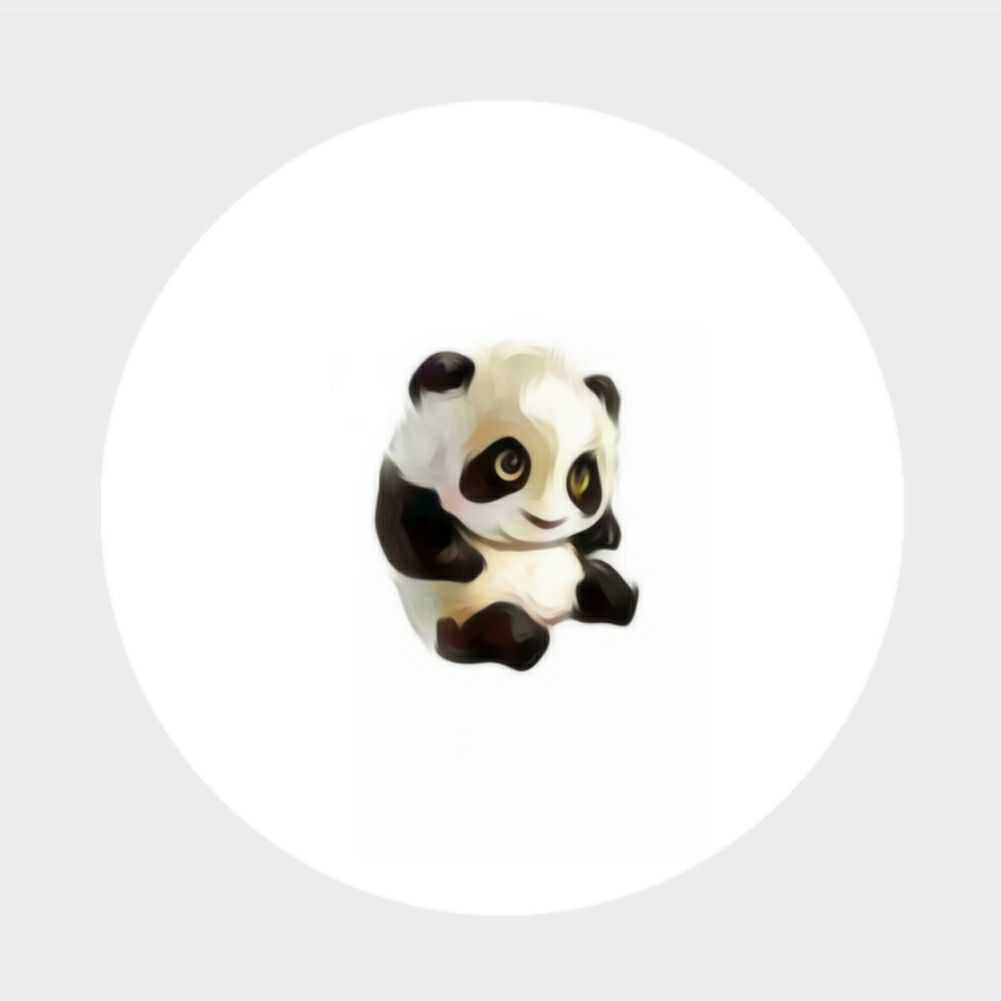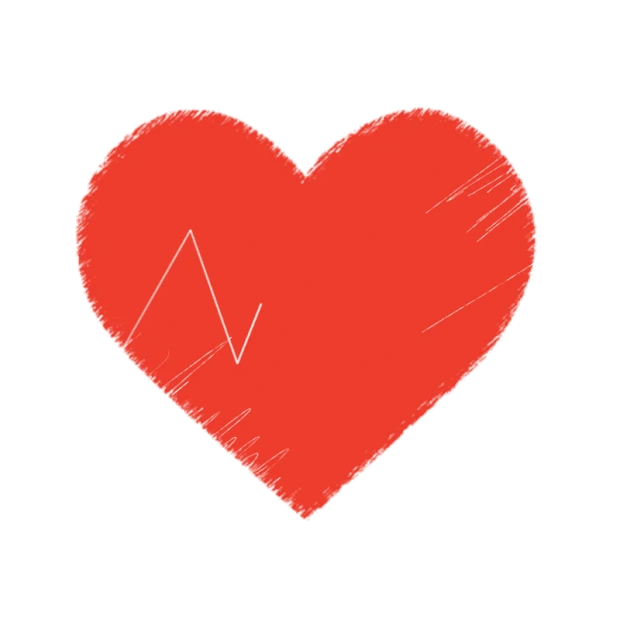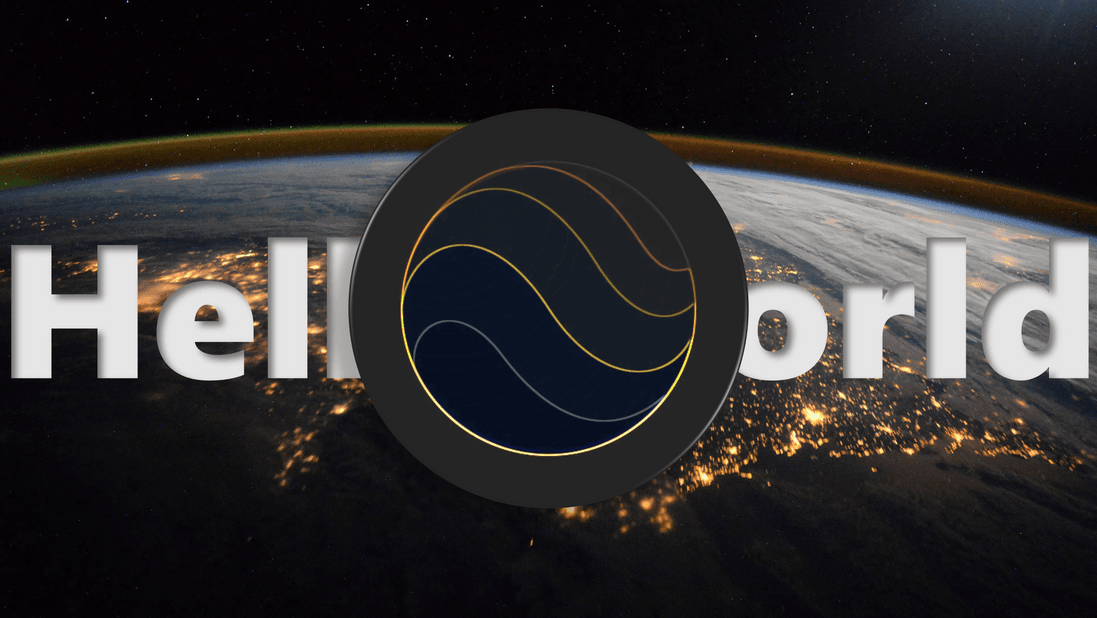【Hexo教程】带你体验下Hexo一键三连的快乐
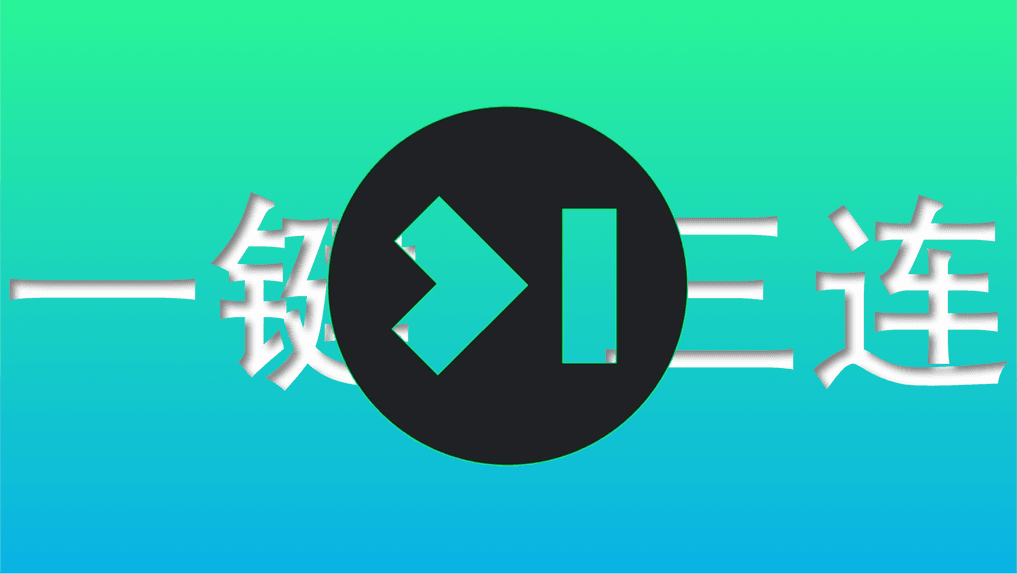
AI-摘要
ZZ- GPT
AI初始化中...
介绍自己 🙈
生成本文简介 👋
推荐相关文章 📖
前往主页 🏠
前往爱发电购买
【Hexo教程】带你体验下Hexo一键三连的快乐
琅環书生一、写在前面
二、环境依赖
- Windows上自带安装的power shell
- 文本编辑器(Win自带的记事本)
三、编写脚本
- 编写批处理脚本
直接复制下方代码到记事本,保存为xxx.bat即可,有兴趣的同学可以看下方解释,进行二次开发@echo off
cd /d E:\Blog\zz-blog
C:\Windows\System32\WindowsPowerShell\v1.0\powershell.exe ahexo clean
C:\Windows\System32\WindowsPowerShell\v1.0\powershell.exe hexo generate
C:\Windows\System32\WindowsPowerShell\v1.0\powershell.exe hexo server - 批处理说明:
@echo off这个的意思是关闭回显,也就是不显示正在执行的批处理命令和结果,当然你也可以设置为@echo on打开回显功能;cd /d指的是脚本执行的路径,一定要加/d,否则脚本路径会只想终端的路径,无法找到你项目路径;C:\Windows\System32\WindowsPowerShell\v1.0\powershell.exe ahexo clean终端的路径,启动终端并执行hexo指令。
四、使用方式
Windows直接执行
- 直接鼠标双击
xxx.bat文件,执行效果如下图; - 在已有终端执行
./xxx.bat(注意写全bat文件的路径)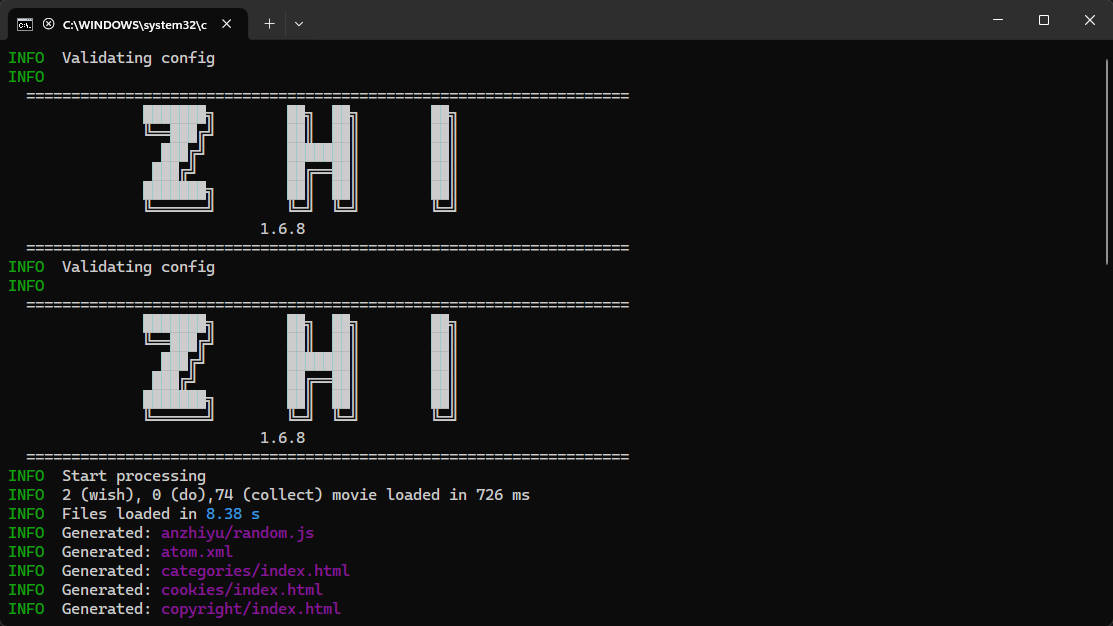 Tips:使用
Tips:使用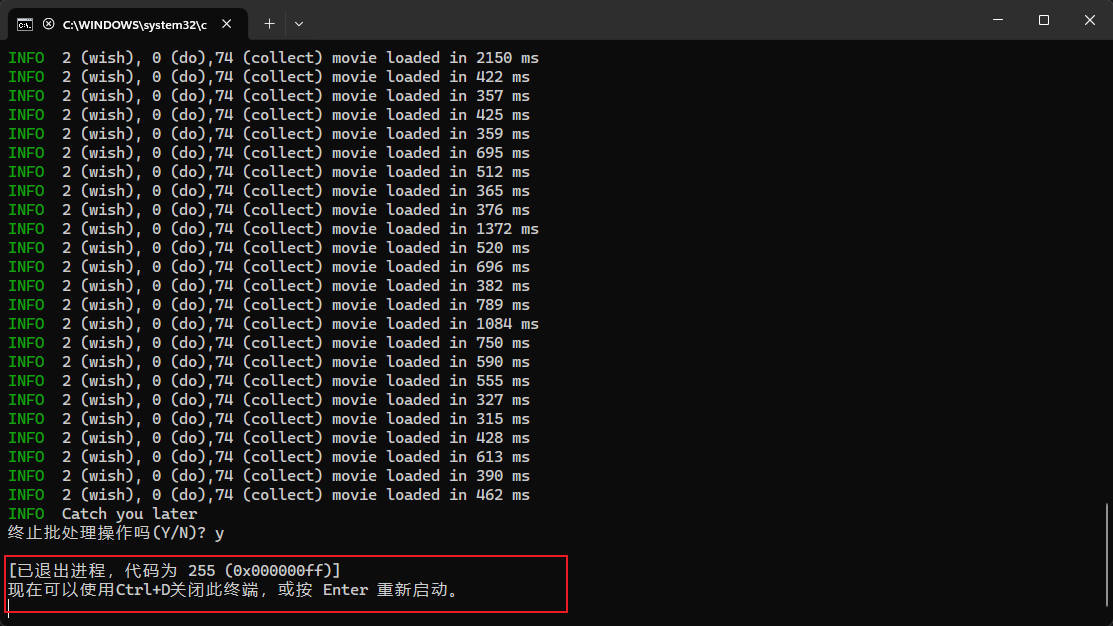
Ctrl+C键停止运行,你也可以使用Ctrl+D关闭终端,使用Enter键重新启动执行Hexo一键三连脚本;
- 直接鼠标双击
PyCharm执行
- 在PyCharm终端执行
./xxx.bat(注意写全bat文件的路径) - 在
Pycharm调试使用,在你的博客项目里,进行配置,如下图;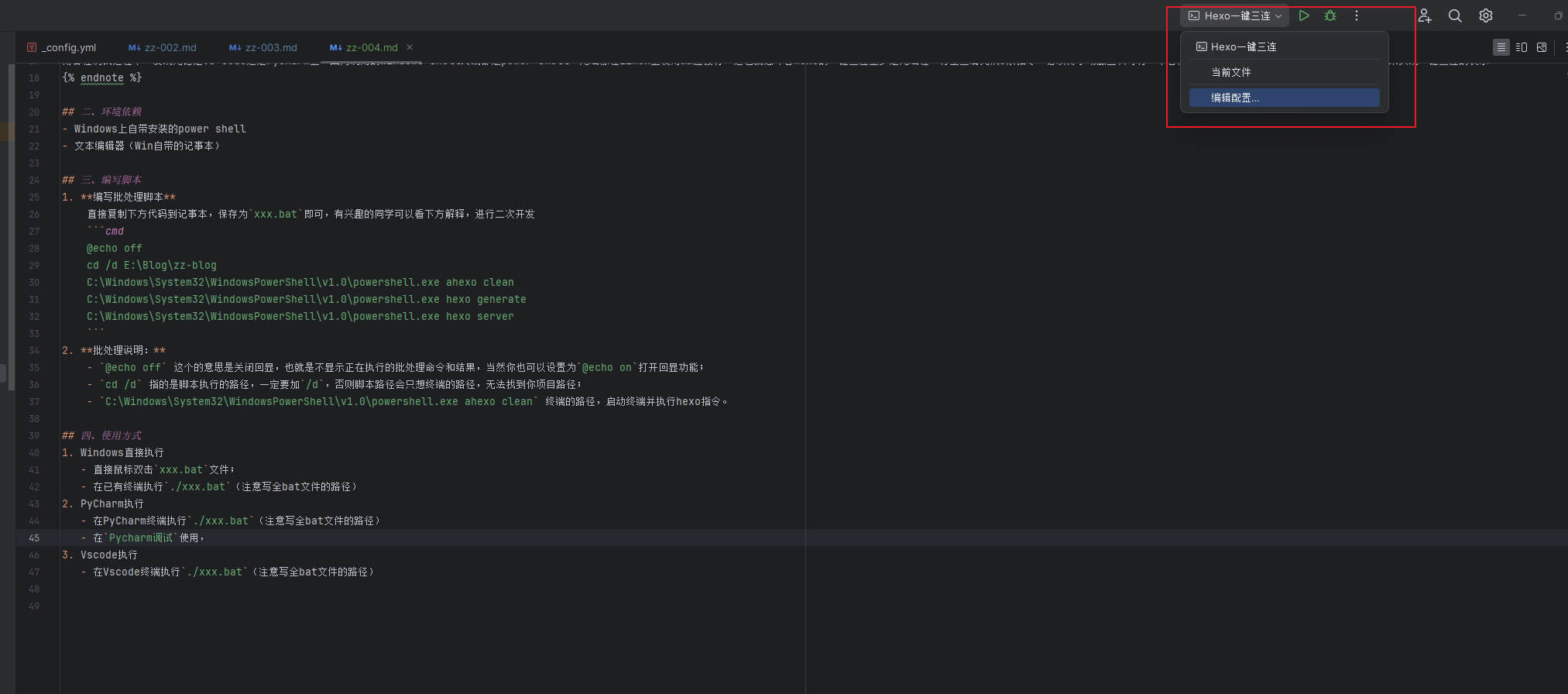
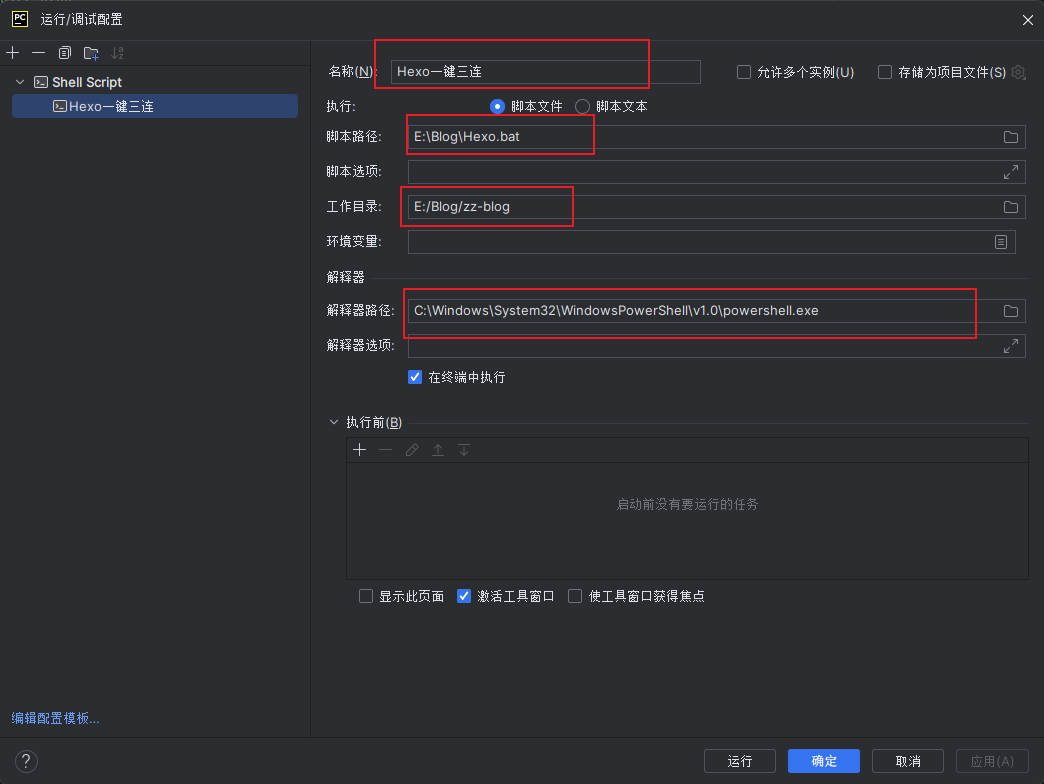
- 执行效果同手动执行,不再展示。
- 在PyCharm终端执行
评论
匿名评论隐私政策
✅ 你无需删除空行,直接评论以获取最佳展示效果